Se video - Konverter dato til tekst i Excel
Dato og tid i Excel gemmes som tal. Dette gør det muligt for en bruger at bruge disse datoer og tid i beregninger. Du kan f.eks. Føje et bestemt antal dage eller timer til en given dato.
Nogle gange kan du dog ønske, at disse datoer opfører sig som tekst. I sådanne tilfælde skal du vide, hvordan du konverterer datoen til tekst.
Nedenfor er et eksempel, hvor datoer kombineres med tekst. Du kan se, at datoerne ikke bevarer deres format og vises som tal i den kombinerede tekst.

I sådanne situationer er det påkrævet at konvertere en dato til tekst.
Konverter dato til tekst i Excel
I denne vejledning lærer du tre måder at konvertere datoen til tekst i Excel:
- Brug af tekstfunktionen
- Brug af funktionen Tekst til kolonne
- Brug af Copy-Paste-metoden
Konverter dato til tekst ved hjælp af tekstfunktion
TEKST -funktionen bruges bedst, når du vil vise en værdi i et bestemt format. I dette tilfælde ville det være at vise datoen (som er et tal) i datoformatet.
Lad os først se, hvordan tekstfunktionen fungerer.
Her er syntaksen:
= TEKST (værdi, format_tekst)
Det kræver to argumenter:
- værdi - det nummer, du vil konvertere til tekst. Dette kan være et tal, en cellereference, der indeholder et tal, eller et formelresultat, der returnerer et tal.
- format_tekst - det format, som du vil vise nummeret i. Formatet skal angives inden for dobbelte anførselstegn.
Brug af tekstfunktionen kræver en grundlæggende forståelse af de formater, du kan bruge i den.
I tilfælde af datoer er der fire dele til formatet:
- dag format
- måned format
- års format
- separator
Her er de formater, du kan bruge til hver del:
- Dagformat:
- d - det viser dagsnummeret uden et førende nul. Så 2 vil blive vist som 2 og 12 vil blive vist som 12.
- dd - det viser dagstallet med et førende nul. Så 2 vil blive vist som 02, og 12 vil blive vist som 12
- ddd - det viser dagnavnet som en tre bogstavs forkortelse af dagen. For eksempel, hvis dagen er en mandag, viser den mandag.
- dddd - det viser dagens fulde navn. For eksempel, hvis det er mandag, vises det som mandag.
- Månedsformat:
- m - det viser månedstallet uden et førende nul. Så 2 vil blive vist som 2 og 12 vil blive vist som 12.
- mm - det viser månedstallet med et førende nul. Så 2 vil blive vist som 02, og 12 vil blive vist som 12
- mmm - det viser månedsnavnet som en tre bogstavs forkortelse af dagen. For eksempel, hvis måneden er august, viser den august.
- mmmm - det viser månedens fulde navn. For eksempel, hvis måneden er august, viser den august.
- År Format:
- åå - det viser det tocifrede årstal. For eksempel, hvis det er 2016, viser det 16.
- åååå - det viser det firecifrede årstal. For eksempel, hvis det er 2016, viser det 2016.
- Separator:
- / (skråstreg): Et skråstreg kan bruges til at adskille dag, måned og år del af en dato. Hvis du f.eks. Angiver “dd/mmm/åååå” som format, returnerer det en dato med følgende format: 31/12/2016.
- - (bindestreg): En bindestreg kan bruges til at adskille dag, måned og år del af en dato. Hvis du f.eks. Angiver "dd-mmm-åååå" som format, returnerer det en dato med følgende format: 31-12-2016.
- Rum og komma: Du kan også kombinere mellemrum og komma for at oprette et format som "dd mmm, åååå". Dette viser datoen i følgende format: 31. mar, 2016.
Lad os se et par eksempler på, hvordan du bruger TEKST -funktionen til at konvertere dato til tekst i Excel.
Eksempel 1: Konvertering af en specificeret dato til tekst
Lad os igen tage eksemplet på datoen for tilmelding:

Her er formlen, der giver dig det rigtige resultat:
= A2 & ”s tilslutningsdato er“ & TEKST (B2, ”dd-mm-åååå”)

Bemærk, at i stedet for at bruge den cellereference, der har datoen, har vi brugt TEKST -funktionen til at konvertere den til tekst ved hjælp af det angivne format.
Nedenfor er nogle variationer af forskellige formater, som du kan bruge:
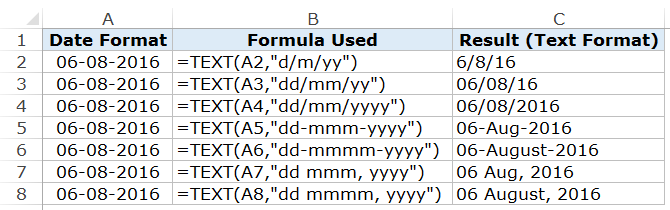
Du kan også eksperimentere med andre formater og oprette dine egne kombinationer.
Eksempel 2: Konvertering af aktuel dato til tekst
For at konvertere den aktuelle dato til tekst kan du bruge funktionen TODAY sammen med TEKST -funktionen.
Her er en formel, der gør det:
= "I dag er" & TEKST (TODAY (), "dd/mm/åååå")
Dette kan være nyttigt i dashboards/rapporter, hvor så snart filen åbnes (eller der foretages ændringer), opdateres datoen for at vise den aktuelle dato.

Konverter dato til tekst ved hjælp af tekst til kolonne
Hvis du ikke er fan af Excel -formler, er der en anden cool måde at hurtigt konvertere dato til tekst i Excel - funktionen Tekst til kolonne.
Antag, at du har et datasæt som vist nedenfor, og du vil konvertere disse datoer til tekstformat:

Her er trinene til at gøre dette:
- Vælg alle de celler, der indeholder datoer, som du vil konvertere til tekst.
- Gå til Data -> Dataværktøjer -> Tekst til kolonne.

- I guiden Tekst til kolonne skal du foretage følgende valg:
- Trin 1 af 3: Sørg for, at Afgrænset er valgt, og klik på Næste.

- Trin 2 af 3: Sørg for, at ingen af indstillingerne er valgt i afgrænsningsmulighederne. Fravælg den, der er valgt som standard, og klik på Næste.

- Trin 3 af 3: Vælg tekst i indstillingerne for ‘Kolonne dataformat’, og angiv destinationscellen (B2 i dette eksempel), og klik på Afslut.

- Trin 1 af 3: Sørg for, at Afgrænset er valgt, og klik på Næste.
Dette ville øjeblikkeligt konvertere datoerne til tekstformat.

Læs også: Sådan konverteres serienumre til datoer i Excel (2 nemme måder)
Hvis du vil have datoen i andre formater, skal du bruge formelmetoden eller kopierings-indsætningsmetoden vist nedenfor.
Konverter dato til tekst ved hjælp af Copy-Paste Method
Dette er den hurtigste måde at konvertere dato til tekst.
Her er trinene:
- Vælg de celler, der har datoer, som du vil konvertere, og kopier det.

- Åbn en notesblok og indsæt den der. Så snart du indsætter datoerne i notesblokken, konverteres den automatisk til tekst.

- Skift nu tilbage til Excel, og vælg de celler, hvor du vil indsætte disse datoer.
- Når cellerne er markeret, skal du gå til Hjem -> Nummer og vælge tekstformatet (fra rullemenuen).

- Gå nu tilbage til notesblokken, kopier datoerne og indsæt den i Excel. Du kan se, at datoerne er blevet konverteret til tekst.









